
このチュートリアルでは、パスキー認証を Nuxt.js アプリケーションに統合するプロセスを説明します。 Nuxt.js プロジェクトのセットアップから、シームレスなパスキー ログイン エクスペリエンスを実現する Corbado UI コンポーネントの実装まで、すべてを取り上げます。
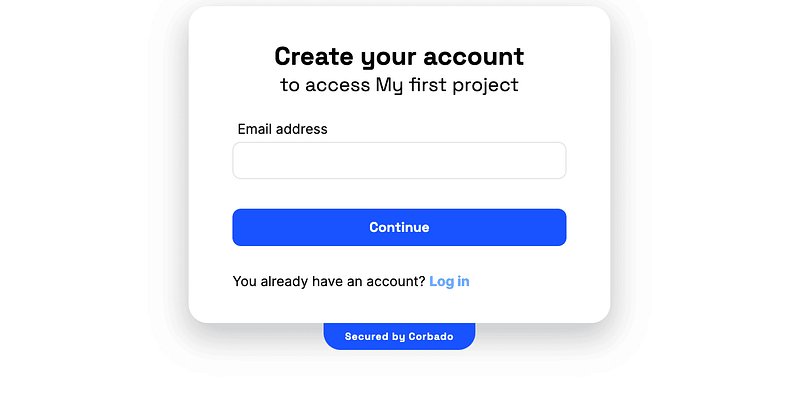
コードに直接取り組みたい場合は、GitHub リポジトリで完全な例を見つけることができます。
ブログ投稿全文はこちらからお読みください
実装に入る前に、Nuxt.js、HTML、CSS、JavaScript の基本を理解していることを確認してください。さらに、開発マシンに Node.js と NPM をインストールする必要があります。
Nuxt.js プロジェクトの構造の概要を次に示します。
. ├── .env ├── package.json ├── nuxt.config.ts ├── pages | ├── index.vue | └── profile.vue └── layouts └── default.vue
この構造は、パスキー認証を実装するための基盤として機能します。
まず、新しい Nuxt.js プロジェクトを初期化しましょう
npx nuxi@latest init passkeys-demo-nuxtjs cd passkeys-demo-nuxtjs npm install npm run dev
これにより、http://localhost:3000 でアプリケーションが起動します。
まず、開発者パネルから Corbado アカウントにサインアップします。セットアップ中に、製品として「Corvado Complete」を選択し、フレームワークとして「Nuxt.js」を指定します。ローカル開発環境に応じて、アプリケーション URL と証明書利用者 ID を構成します。
プロジェクト ID を使用して .env ファイルを更新します。プロジェクト ID は Corbado 開発者パネルから取得できます。
VITE_CORBADO_PROJECT_ID=
Corvado Web-js ライブラリをインストールします:
npm i @corbado/web-js npm i -D @corbado/types
次に、/layouts/default.vue でレイアウトを設定して Corbado プロジェクトを初期化します。
この設定により、コンポーネントをレンダリングする前に Corbado プロジェクトが初期化されます。
次に、/pages/index.vue にログイン ページを作成しましょう:
このコード スニペットは認証 UI を設定し、ログイン成功後のリダイレクトを処理します。
ログイン後、ユーザーはプロファイル ページにリダイレクトされます。このページは /pages/profile.vue:
に作成します。
Profile Page
User-ID: {{ user.sub }}
Email: {{ user.email }}You're not logged in.
Please go back to
home to log in.
このページには、認証が成功した後のユーザー情報が表示され、ログアウト ボタンが含まれています。
次のコマンドを使用してアプリケーションを実行します:
npm run dev
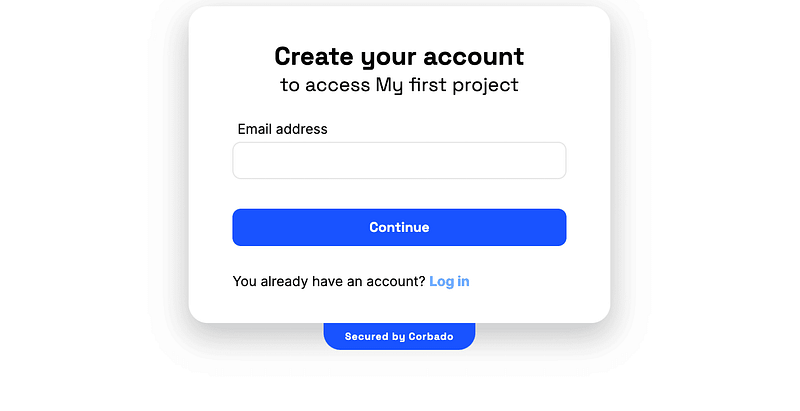
このガイドでは、Corbado の UI コンポーネントを使用して、Nuxt.js アプリケーションにパスキーベースの認証を実装する方法を説明しました。この設定を使用すると、Web アプリケーションで安全でユーザー フレンドリーなログイン エクスペリエンスを提供できます。セッション管理やその他の機能の詳細については、Corbado のドキュメントまたはブログ投稿全体を参照してください。
これらの手順に従うことで、最新のパスワードレス認証を使用して Nuxt.js アプリケーションのセキュリティを強化できます。
以上がチュートリアル: パスキーを Nuxt.js に統合する方法の詳細内容です。詳細については、PHP 中国語 Web サイトの他の関連記事を参照してください。